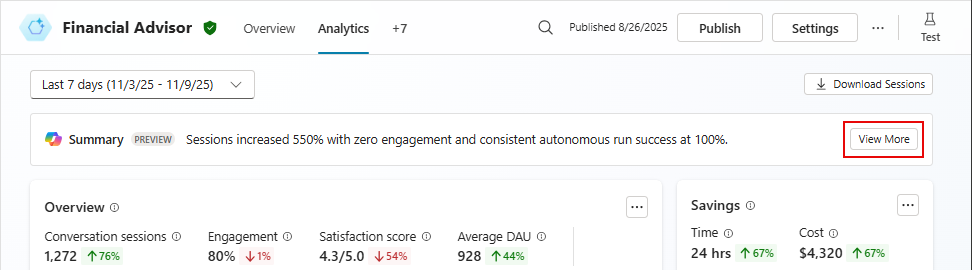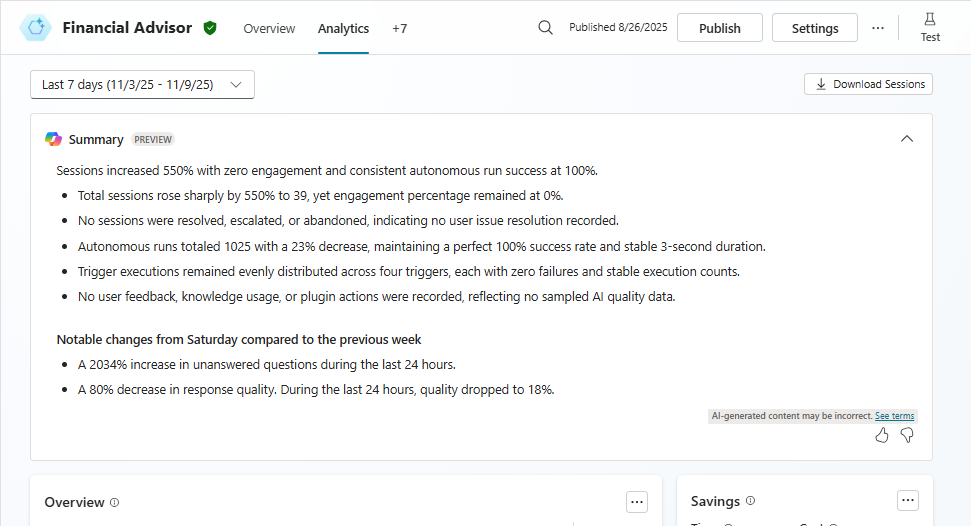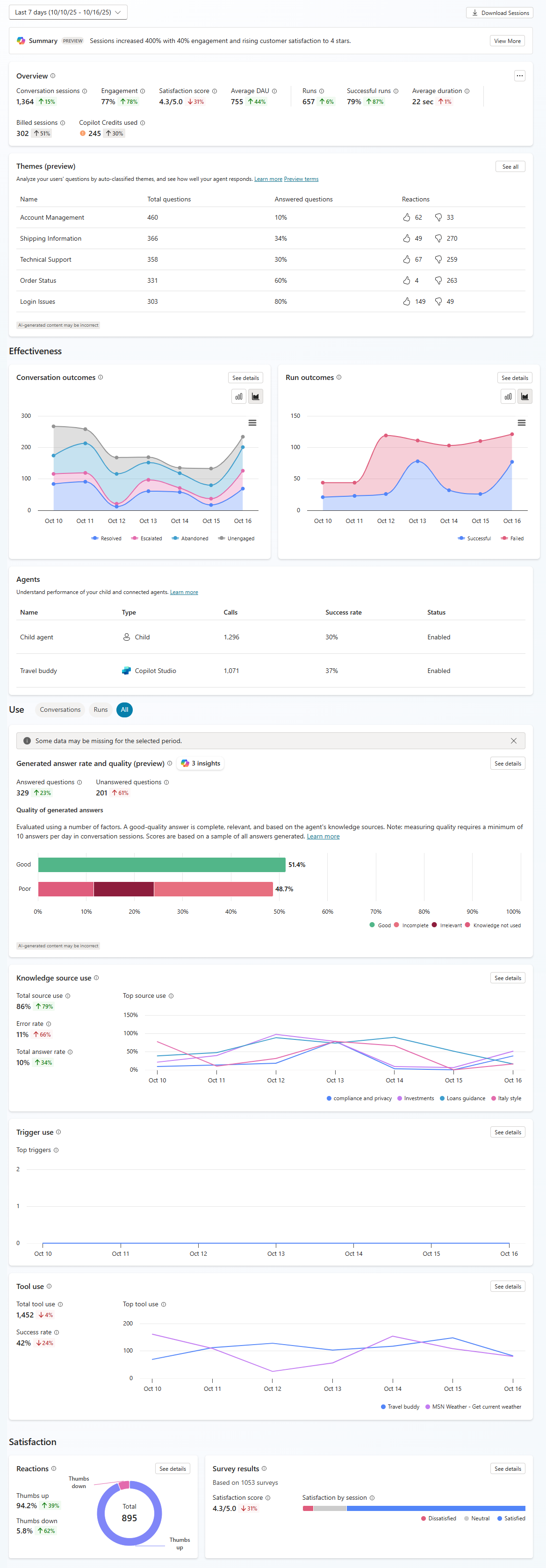분석을 사용하여 에이전트가 얼마나 잘 수행되고 있는지 이해하고 개선이 필요한 영역을 식별합니다.
Copilot Studio의 분석 탭은 주요 메트릭 개요부터 에이전트 구성 요소에 대한 심층 사용 현황 분석에 이르기까지 에이전트에 대한 포괄적인 데이터를 보여 줍니다. 각 데이터로 드릴다운하여 자세한 내용을 확인할 수 있습니다.
분석 환경은 대화형 에이전트 및 자율 에이전트에 맞게 조정됩니다.
분석은 모든 지역에서 사용할 수 있습니다. 분석의 시간 및 날짜 스탬프는 UTC(협정 세계시)에 있습니다. 여기에는 요일 시작 및 종료 시간, 세션 시간 및 에이전트 데이터의 기타 시간 마커가 포함됩니다.
참고
Copilot Studio에서 테스트 패널을 사용하여 에이전트를 테스트할 때 완료된 활동에 대한 분석 페이지에서 분석을 사용할 수 없습니다.
분석에 액세스하는 방법:
- Copilot Studio에서 에이전트를 엽니다.
- 위쪽 메뉴 모음에서 분석을 선택합니다.
요약 영역에서는 Copilot를 사용하여 에이전트에 대한 주요 분석 인사이트에 대한 AI 요약을 생성합니다. 자세히 보기를 선택하여 요약된 전체 인사이트 목록을 확인합니다.
이 섹션  에 대한 피드백을 Microsoft에 제공할 수 있습니다.
Microsoft에 피드백 제출 패널을 사용하여 주석을 추가하고 관련 파일을 공유합니다. 이와 같은 설명적인 피드백을 제공함으로써 우리는 제품을 지속적으로 개선하기 위해 협력할 수 있습니다.
에 대한 피드백을 Microsoft에 제공할 수 있습니다.
Microsoft에 피드백 제출 패널을 사용하여 주석을 추가하고 관련 파일을 공유합니다. 이와 같은 설명적인 피드백을 제공함으로써 우리는 제품을 지속적으로 개선하기 위해 협력할 수 있습니다.
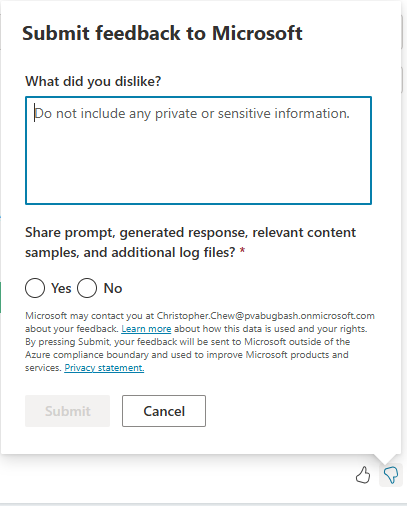
- Microsoft에 피드백 제출 패널에서 패널을 열기 위해 선택한 아이콘에 따라 좋아하는 것 또는 싫어하는 것을 자연어로 설명합니다.
- 프롬프트, 생성된 응답, 관련 콘텐츠 샘플 및 추가 로그 파일을 공유할지 여부를 선택합니다.
- 제출을 선택합니다.
개요 영역에서 대략적인 성능 요약을 확인한 다음, 해당 성능을 자세히 살펴볼 수도 있습니다.

대화형 세션만
Copilot Studio의 대화형 에이전트를 위한 분석을 통해 사용자와 에이전트의 참여를 추적하고 에이전트가 사용자 작업을 얼마나 잘 처리하는지 파악합니다.
대화형 분석은 다음과 같은 개념과 용어를 사용합니다.
대화 는 채널 의 특정 사용자 또는 사용자 그룹과 에이전트 간의 지속적인 상호작용입니다 .
대화를 일시 중지하고 나중에 다시 시작하거나 고객 지원 담당자에게 연결해 드릴 수 있습니다. 대화는 고객에서 에이전트으로 또는 에이전트에서 고객으로 단방향일 수 있지만 더 일반적으로 고객과 에이전트 간의 상호 작용입니다.
30분 동안 비활성 상태이면 대화가 종료됩니다.
단일 대화에는 하나 이상의 분석 세션이 포함될 수 있습니다.
클래식 모드의 분석 세션은 사용자가 트리거한 마지막 사용자 지정 주제와 연결됩니다. 세션에 사용자 지정 토픽이 포함되지 않은 경우 사용자가 직접 트리거하는 마지막 시스템 토픽입니다.
이벤트 트리거 세션만
자율 에이전트는 이벤트 트리거가 있는 에이전트입니다. 트리거가 있는 에이전트에 대한 분석만 이러한 에이전트에 사용할 수 있습니다.
트리거가 있는 에이전트의 분석 세션은 에이전트가 트리거로부터 페이로드를 수신하는 시점부터 에이전트가 응답으로 실행하는 모든 작업을 추적합니다. 이러한 분석 세션은 에이전트가 무엇에 응답하고 있는지, 에이전트가 얼마나 잘 수행하는지 캡처합니다.
참고
트리거가 실패하고 에이전트가 트리거 페이로드를 수신하지 않으면 분석 세션을 시작할 수 없습니다. 성공적으로 트리거된 실행만 분석에서 추적됩니다.
하이브리드 뷰 - 대화형 및 이벤트 트리거 세션 모두
에이전트의 데이터에 하나 이상의 대화에 대한 세션과 보고서 기간에 하나 이상의 트리거 기반 실행이 포함된 경우 대화 및 자율 세션 모두에 대한 관련 메트릭의 하이브리드 보기가 분석 탭에 표시됩니다. 이 보기에서 개요 및 효율성 섹션은 대화형 및 이벤트 트리거 세션에 대한 메트릭을 나란히 표시합니다. 사용 섹션에서는 관련 데이터만 표시하는 대화 또는 실행 중에서 선택할 수 있습니다. 모두 선택 시 모든 사용 관련 데이터가 표시됩니다. 만족도 섹션에는 대화형 세션에 대한 만족도 메트릭이 표시됩니다.
자세한 정보는 다음을 참조하십시오:
대화 세션과 관련된 메트릭이 표시되면 대화 에이전트 효과 분석을 참조하세요.
이벤트 트리거 세션과 관련된 표시된 메트릭은 자율 에이전트 상태 분석을 참조하세요.
대화 대화록 다운로드
대화 대본은 대화 시간이 초과된 후 몇 분 후에 다운로드할 수 있습니다. 지난 29일 이내에 모든 기간을 다운로드할 수 있습니다. Power Apps 포털을 통해 Dataverse에서 다운로드할 수 있으며 Copilot Studio 앱을 통해 세션 채팅 대화록으로 다운로드할 수 있습니다. 분석 대시보드에 관련 데이터가 표시되기까지는 분석 세션이 종료된 후 최대 1시간이 걸릴 수 있습니다.
참고
Dataverse의 대화 내용 기록은 Teams의 Copilot Studio 앱에서 다운로드할 수 없습니다. Dataverse에서 대화록을 검토하고 내보내려면 Copilot Studio 웹 앱에 가입해야 합니다. 세션 채팅 대화록은 Copilot Studio 앱을 통해 다운로드할 수 있습니다. 자세한 내용은 에이전트 세션 대화록 다운로드를 참조하세요.